word打开总是设置进度如何办 打开word提示设置进度处理方法
时间:2023/12/21作者:未知来源:手揣网教程人气:
- [摘要]word打开总是配置进度怎么办?方法一直接在“开始”运行框里输入“regedit”,打开该文件依次点开文件夹[HKEY...
word打开总是配置进度怎么办?
方法一
直接在“开始”运行框里输入“regedit”,打开该文件
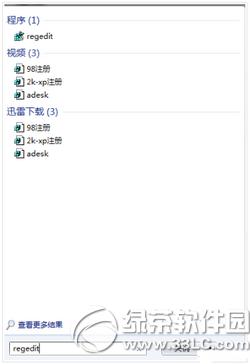
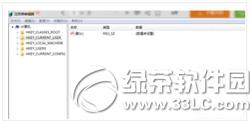
依次点开文件夹
[HKEY-CURRENT-USER\Software\Microsoft \Office\14.0\Word\Options]
到达如图界面
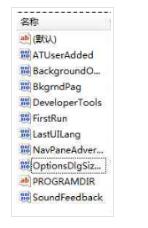
在右侧空白处新建文件并命名

最后一步,右键单击''NoRereg''文件,选择“修改”选项,将”数值数据“改为“1”,选择16进制,点击“确定”
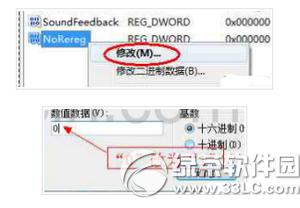
重启电脑即可
Office办公软件是办公的第一选择,这个地球人都知道。除了微软Office,市面上也存在很多其他Office类软件。
关键词:word打开总是设置进度怎样办 打开word提示设置进度处理办法